Camera iPhone đã trải qua những cải tiến vượt bậc trong nhiều năm qua, cho phép người dùng ghi lại những khoảnh khắc ấn tượng ngay cả trong điều kiện ánh sáng yếu. Mặc dù các mẫu iPhone hiện đại có thể chụp ảnh đêm chất lượng cao, nhưng mặc định, ảnh của bạn có thể vẫn trông nhiễu hạt hoặc thiếu chi tiết. Nếu bạn đang gặp phải tình trạng này với những bức ảnh chụp thiếu sáng, đã đến lúc điều chỉnh các cài đặt camera để nâng tầm những tác phẩm của mình. Bài viết này sẽ hướng dẫn bạn 4 mẹo đơn giản để tối ưu hóa khả năng chụp ảnh đêm trên iPhone, giúp bạn dễ dàng có được những bức ảnh rõ nét, ít nhiễu và giàu màu sắc hơn.
1. Tăng Thời Gian Phơi Sáng Chế Độ Ban Đêm Lên Tối Đa (Max Duration)
Khi kích hoạt Chế độ Ban đêm (Night Mode) trên iPhone, camera sẽ cần từ 1 đến 30 giây để thu thập ánh sáng và chụp ảnh. Theo mặc định, iPhone sẽ tự động chọn thời gian phơi sáng phù hợp nhất dựa trên điều kiện ánh sáng xung quanh.
Tuy nhiên, bạn có thể tự mình kéo dài thời gian chụp lên mức Tối đa (Max) để đạt được kết quả tốt hơn đáng kể. Việc tăng thời gian phơi sáng cho phép camera thu thập nhiều dữ liệu ánh sáng hơn, từ đó tạo ra những bức ảnh chi tiết sắc nét hơn, giảm thiểu nhiễu hạt và tái tạo màu sắc phong phú hơn.
Để đặt thời gian chụp của Chế độ Ban đêm lên tối đa trên iPhone của bạn:
- Mở ứng dụng Camera và chạm vào biểu tượng mũi tên ở phía trên màn hình.
- Chạm vào biểu tượng Chế độ Ban đêm (hình trăng lưỡi liềm) ở cuối màn hình.
- Sử dụng thanh trượt để đặt thời gian phơi sáng thành Tối đa (Max).
- Giữ iPhone thật ổn định và chụp ảnh.
 Thiết lập thanh trượt thời gian chụp ảnh Chế độ Ban đêm trên ứng dụng Camera iPhone
Thiết lập thanh trượt thời gian chụp ảnh Chế độ Ban đêm trên ứng dụng Camera iPhone
Lưu ý rằng thời gian phơi sáng tối đa có thể khác nhau tùy thuộc vào điều kiện ánh sáng và độ ổn định của thiết bị. Sử dụng chân máy (tripod) có thể giúp bạn kích hoạt thời gian phơi sáng lâu hơn nữa, mang lại những bức ảnh đêm chi tiết vượt trội.
2. Điều Chỉnh Phơi Sáng Thủ Công Để Kiểm Soát Ảnh Tốt Hơn
Mặc dù Chế độ Ban đêm của iPhone hoạt động rất tốt trong việc tự động làm sáng các cảnh tối, đôi khi nó có thể “quá đà”, khiến ảnh bị ám màu hoặc quá sáng. Khi điều này xảy ra, bạn có thể nhận thấy các vùng màu xám và đen trông nhiễu hạt, trong khi các vùng sáng lại bị cháy và mất chi tiết.
Rất may, bạn có thể khắc phục vấn đề này bằng cách tự điều chỉnh giảm độ phơi sáng. Thao tác này sẽ làm giảm lượng ánh sáng thu được, giúp giảm thiểu nhiễu và cải thiện độ tương phản của bức ảnh.
Để thực hiện, hãy chạm vào phần cảnh mà bạn muốn lấy nét. Thao tác này sẽ hiển thị thanh điều khiển phơi sáng (một biểu tượng mặt trời nhỏ bên cạnh khung lấy nét). Đơn giản chỉ cần vuốt xuống để làm tối hình ảnh, giúp các vùng đen sâu hơn và tạo ra các bóng đổ rõ nét hơn.
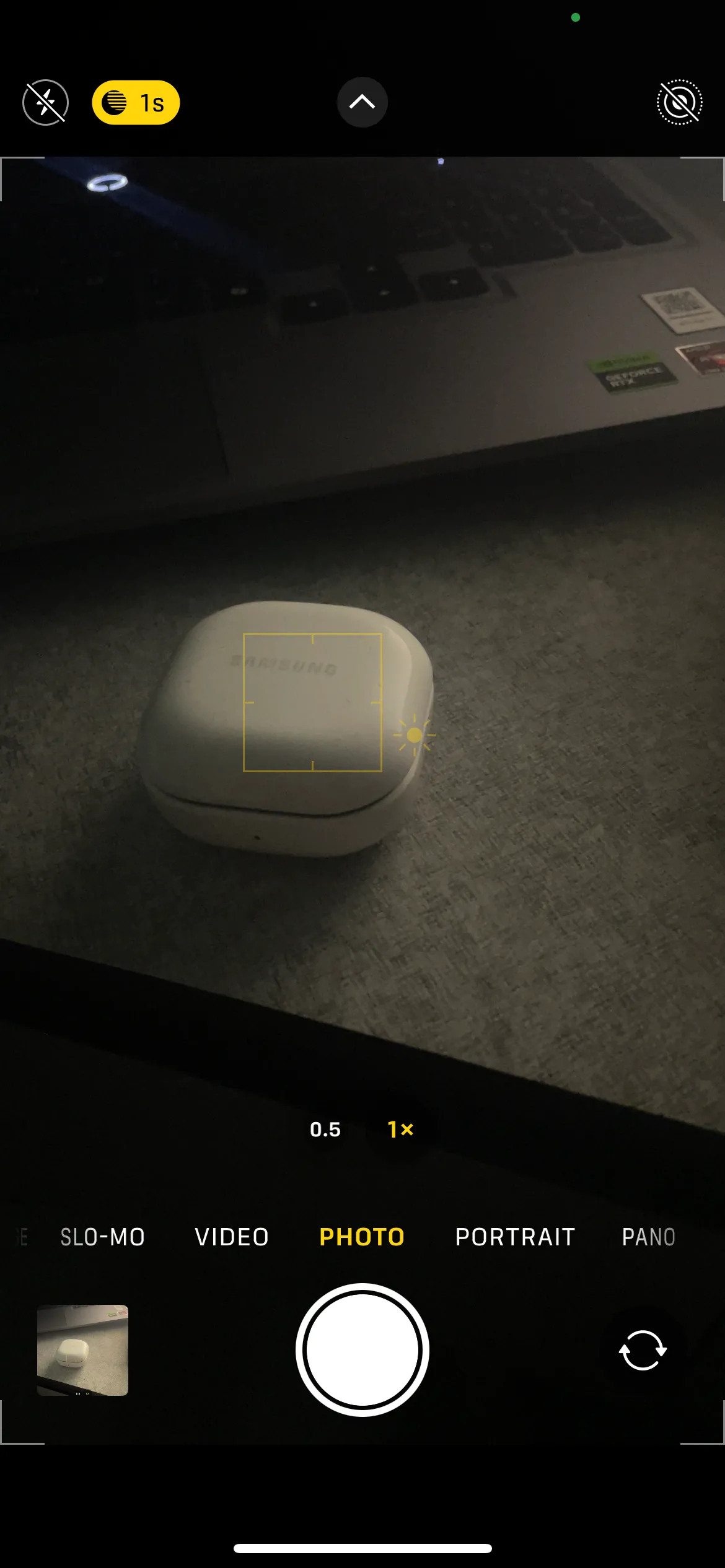 Ứng dụng camera iPhone chụp tai nghe Samsung Buds với phơi sáng thấp để cải thiện chi tiết ảnh đêm
Ứng dụng camera iPhone chụp tai nghe Samsung Buds với phơi sáng thấp để cải thiện chi tiết ảnh đêm
Giảm độ phơi sáng một chút là một cách tuyệt vời để tránh các vùng sáng bị cháy (blown out) và giữ lại chi tiết ở những khu vực có ánh sáng mạnh, chẳng hạn như đèn đường hoặc biển hiệu neon. Tuy nhiên, hãy cẩn thận đừng giảm quá nhiều, vì điều này có thể làm ảnh quá tối và mất đi chi tiết ở các vùng bóng tối.
3. Kích Hoạt Apple ProRAW Để Nâng Cao Chất Lượng Ảnh Đêm
Nếu bạn sở hữu iPhone 12 Pro hoặc các mẫu Pro hoặc Pro Max đời sau, việc kích hoạt định dạng Apple ProRAW có thể cải thiện đáng kể chất lượng ảnh chụp đêm của bạn. Định dạng này kết hợp chi tiết phong phú của ảnh RAW với khả năng xử lý hình ảnh thông minh của Apple, mang lại cho bạn quyền kiểm soát lớn hơn đối với độ phơi sáng, màu sắc và giảm nhiễu.
Không giống như các ảnh JPEG hoặc HEIC tiêu chuẩn, ProRAW thu thập nhiều dữ liệu hình ảnh hơn rất nhiều, bao gồm cả chi tiết trong vùng tối và vùng sáng. Lượng dữ liệu bổ sung này đặc biệt hữu ích trong điều kiện ánh sáng yếu. Bạn có thể bật tính năng Apple ProRAW bằng cách vào Cài đặt (Settings) > Camera > Định dạng (Formats). Nếu bạn có iPhone 14 Pro hoặc các mẫu Pro hoặc Pro Max đời sau, hãy đặt độ phân giải thành 48 MP.
Sau khi bật, bạn sẽ thấy một nút RAW ở phía trên ứng dụng Camera. Chạm vào nút này để kích hoạt ProRAW trước khi chụp ảnh đêm. Sau đó, bạn có thể sử dụng các ứng dụng như Lightroom để chỉnh sửa ảnh đêm của mình và làm cho chúng trông đẹp hơn nữa.
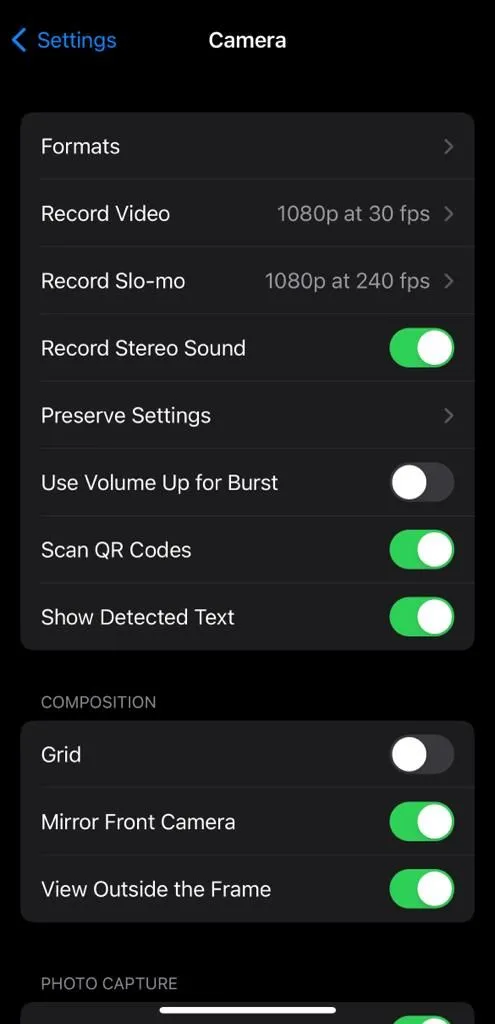 Cài đặt Định dạng trong iPhone để bật Apple ProRAW
Cài đặt Định dạng trong iPhone để bật Apple ProRAW
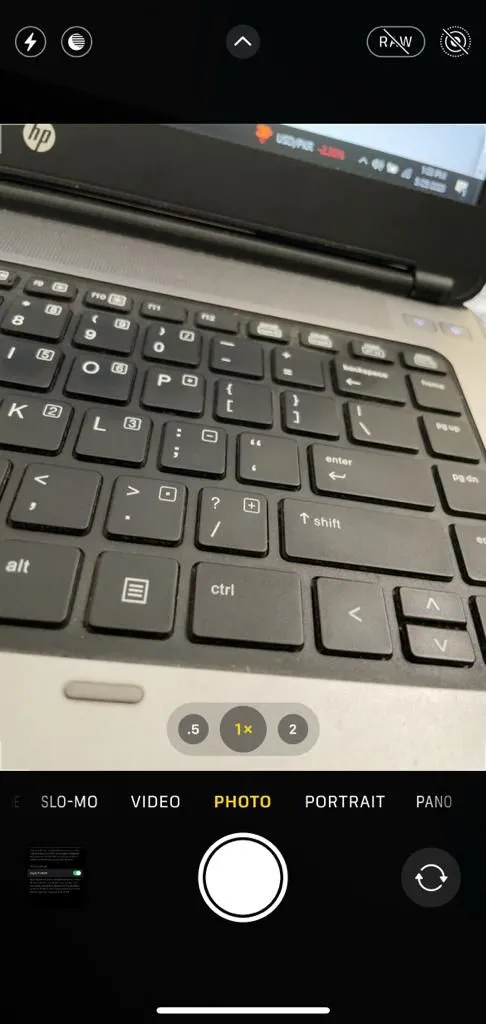 Nút RAW trong ứng dụng Camera iPhone
Nút RAW trong ứng dụng Camera iPhone
4. Tắt Tính Năng “Ưu Tiên Chụp Nhanh Hơn” (Prioritize Faster Shooting)
Trong hầu hết các trường hợp, bạn sẽ muốn iPhone chụp ảnh ngay khi chạm vào nút chụp. Đó là lý do tại sao cài đặt “Ưu tiên chụp nhanh hơn” (Prioritize Faster Shooting) được bật sẵn trên tất cả các mẫu iPhone.
Tuy nhiên, tính năng này không lý tưởng cho chụp ảnh đêm, vì nó ngăn iPhone thu thập thêm chi tiết cần thiết. Do đó, tốt nhất bạn nên tắt nó bằng cách vào Cài đặt (Settings) > Camera và tắt tùy chọn “Ưu tiên chụp nhanh hơn”. Việc vô hiệu hóa cài đặt này cũng có thể cải thiện chất lượng ảnh của bạn nói chung.
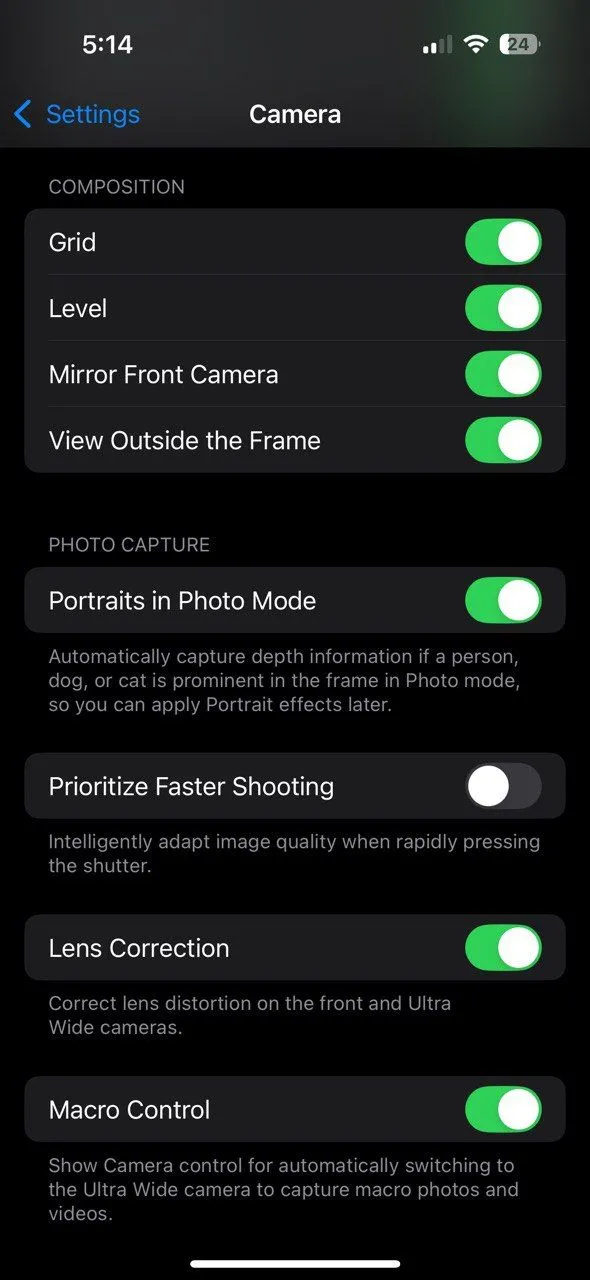 Cài đặt Camera iPhone: Tắt Ưu tiên chụp nhanh hơn để cải thiện ảnh chụp đêm
Cài đặt Camera iPhone: Tắt Ưu tiên chụp nhanh hơn để cải thiện ảnh chụp đêm
Việc điều chỉnh các cài đặt iPhone này sẽ giúp bạn chụp được những bức ảnh đêm đẹp hơn đáng kể. Tuy nhiên, chỉ các cài đặt thôi là chưa đủ – bạn cũng cần ghi nhớ các mẹo chụp ảnh đêm nói chung, như sử dụng chân máy, làm sạch ống kính và nhiều mẹo khác nữa. Hãy áp dụng những kiến thức này vào thực hành để khám phá tiềm năng nhiếp ảnh ban đêm trên chiếc iPhone của bạn!


